GoPro HERO User Manual [es]
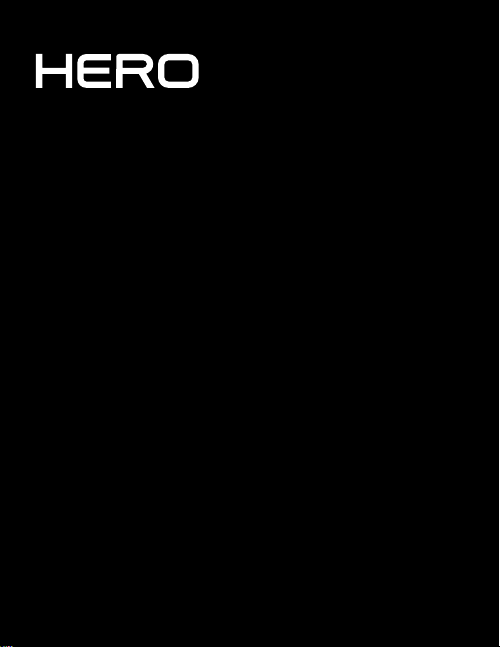
MANUAL DE USUARIO
1
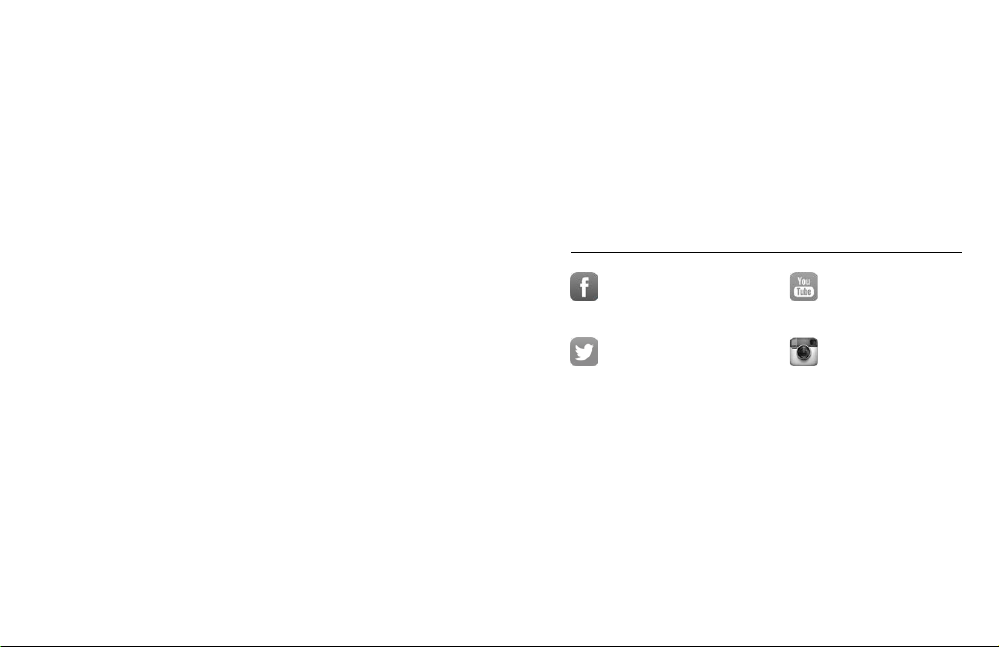
ÚNETE AL MOVIMIENTO GOPRO
facebook.com/GoPro youtube.com/GoPro
twitter.com/GoPro
instagram.com/GoPro
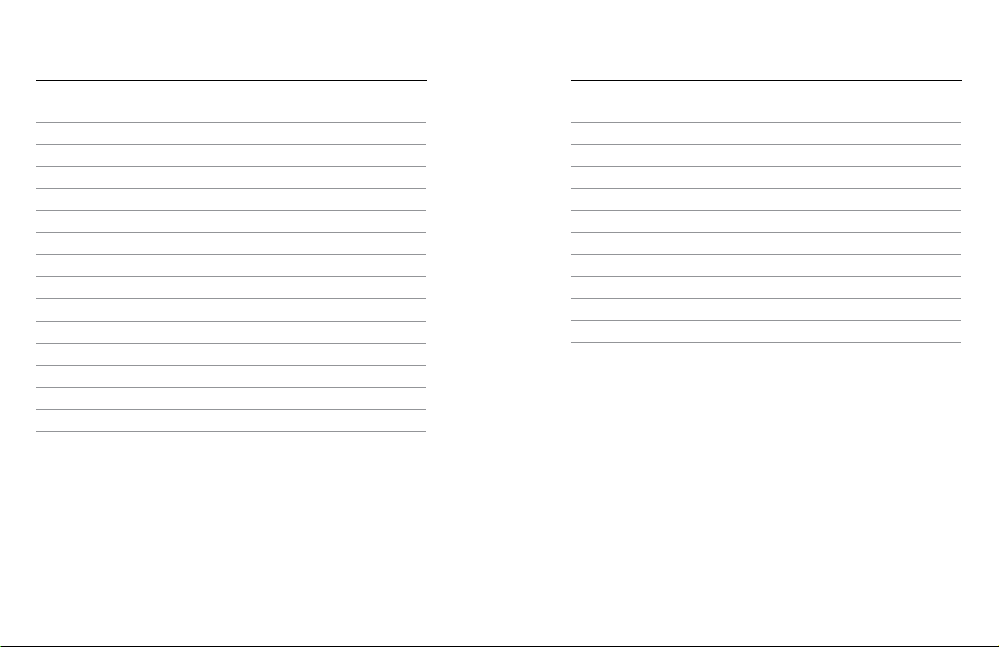
ÍNDICE
ÍNDICE
Tu HERO 6
Primeros pasos 8
Cómo navegar por tu GoPro 16
Mapa de modos y conguración 19
QuikCapture 20
Captura de vídeos y fotos 23
Cómo controlar tu GoPro con la voz 26
Reproducción de contenido 29
Uso de la cámara con un televisor HD 31
Conexión a la aplicación GoPro 33
Cómo crear una QuikStory 34
Descarga de contenido 35
Modo Vídeo 38
Modo Foto 44
Modo Ráfaga 46
Modos Secuencia 47
Controles avanzados 49
Personalización de tu GoPro 52
Mensajes importantes 56
Reiniciar la cámara 57
Montaje 58
Desmontaje de la puerta lateral 63
Mantenimiento 65
Información de la batería 66
Resolución de problemas 69
Servicio de atención al cliente 71
Marcas comerciales 71
Información normativa 71
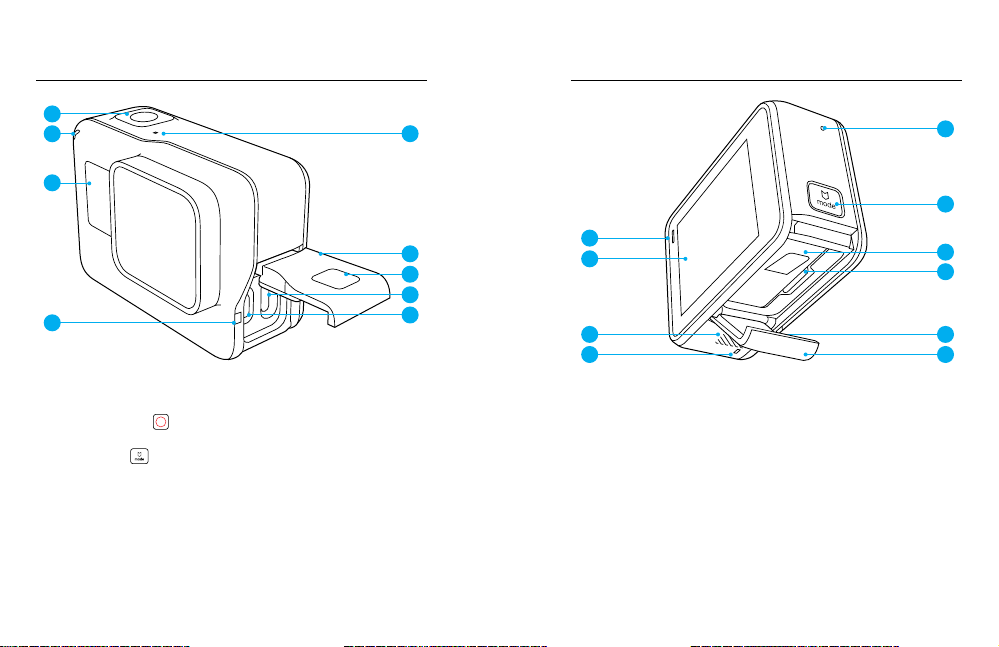
TU HERO
TU HERO
1
12
2
14
1. Botón Obturador [
2. Pantalla de estado de la cámara
3. Botón Modo [
4. Puerta lateral
5. Puerto USB-C
6 7
]
]
6. Puerto microHDMI
(cable no incluido)
7. Al tavoz
8. Puerta de la batería
9. Botón de liberación del cierre
14
4
9
5
6
12
13
7
12
10. Batería
11. Ranura para tarjeta microSD
12. Luz de estado de la cámara
13. Pantalla táctil
14. Micrófono
14
3
10
11
9
8
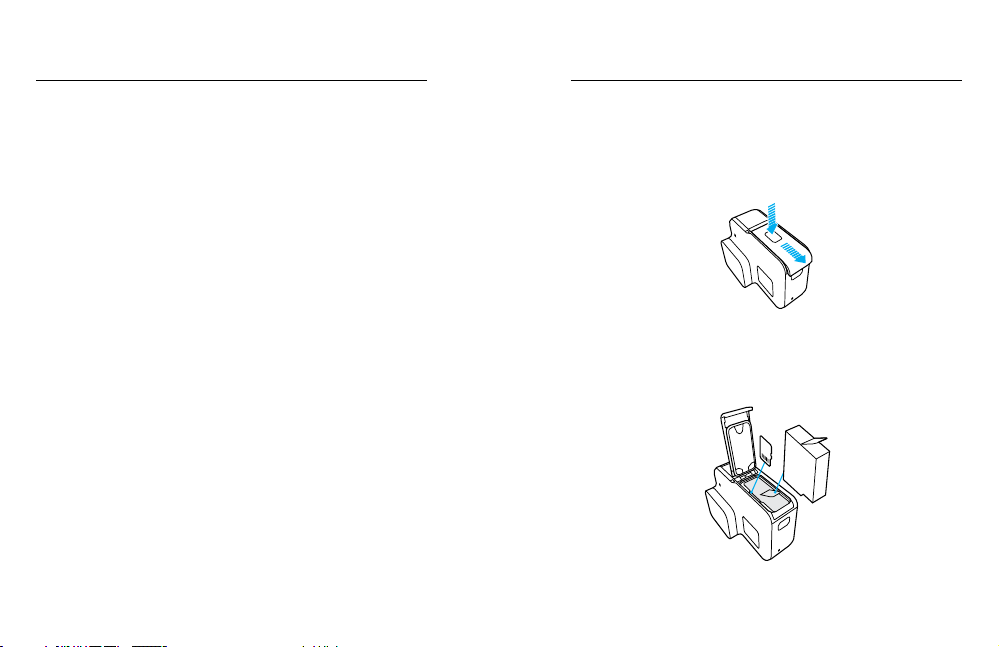
PRIMEROS PASOS
PRIMEROS PASOS
Te damos la bienvenida a tu nueva HERO. Para capturar vídeos y fotos,
necesitas una tarjeta microSD (se vende por separado).
TAR JETAS M ICROSD
Usa tarjetas de memoria de marcas conocidas que cumplan estos requisitos:
• microSD, microSDHC o microSDXC
• Calicación Clase10 o UHS-I
• Capacidad de hasta 128GB
Para ver una lista de las tarjetas microSD recomendadas, visita
gopro.com/workswithgopro.
Si la tarjet a de memoria se llena dura nte la grabaci ón, la cáma ra detiene la
captura y mu estra LLENA en la pantalla táctil.
AVISO: Ten cuidado al manipul ar las tarjet as de memor ia. Evita el conta cto
con líqui dos, polvo y otra s partículas. Como precaució n, apaga la c ámara
antes de insertar o retirar la tarjeta. Consulta los rangos de temperatura
aceptables en las directrices del fabricante.
FORMATEO DE TU TARJETA MICROSD
Formatea periódicamente la tarjeta microSD para mantenerla en un estado
óptimo de funcionamiento. El formateo elimina todo el contenido, así que
asegúrate de descargar primero tus fotos y vídeos.
Para formatear la tarjeta, desliza hacia abajo y toca Preferencias > Formatear
SD > Eliminar.
8 9
CARGA DE LA BATERÍA
Para disfrutar de la mejor experiencia con tu nueva cámara, te
recomendamos que cargues totalmente la batería antes de usarla por
primera vez.
1. Mantén presionado el botón de liberación del cierre de la puerta de la
batería y abre la puerta deslizándola.
2. Inserta la tarjeta SD con la etiqueta mirando hacia la batería (no es
necesario introducir una tarjeta microSD para la carga).
Nota: Para extraer la tarjeta, presiónala hacia dentro con la uña para que salga de
la ranura.
3. Inserta la batería y cierra la puerta.
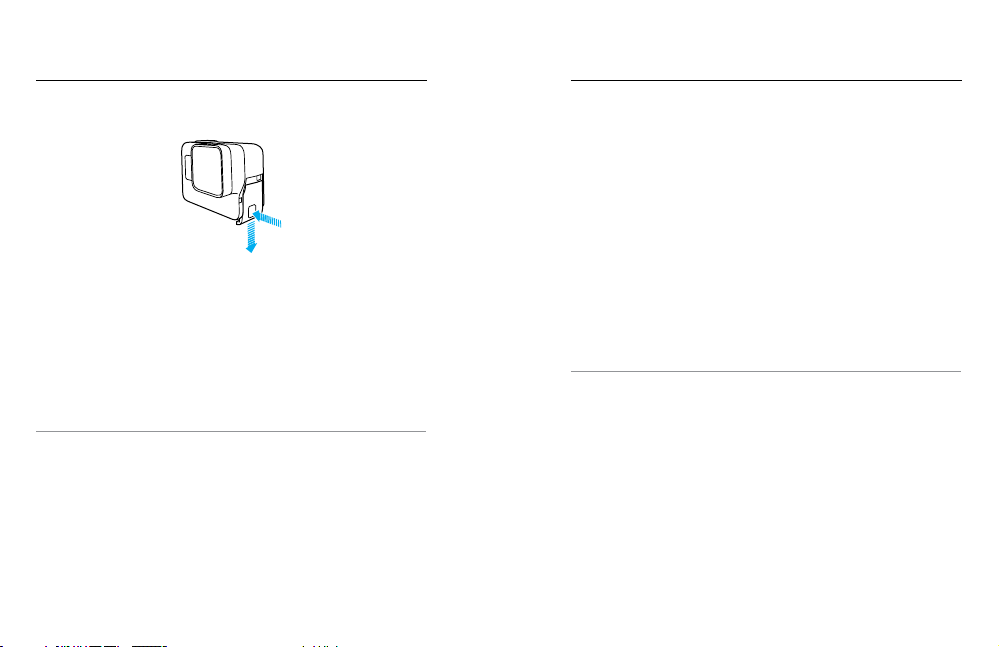
PRIMEROS PASOS PRIMEROS PASOS
4. Mantén presionado el botón de liberación del cierre de la puerta lateral
y abre la puerta deslizándola.
5. Conecta la cámara a un ordenador u otro adaptador de carga USB con
el cable USB-C incluido.
6. Apaga la cámara. La luz de estado de la cámara se enciende durante la
carga y se apaga cuando se completa la carga.
Cuando cargues la batería con un ordenador, asegúrate de que el
ordenador esté conectado a una fuente de alimentación. Si la luz de
estado de la cámara no se enciende, usa un puerto USB distinto.
La batería se carga al 100% en aproximadamente 3horas. Para obtener más
información, consulta Información de la batería (página 6 6).
CONSEJO PROFESIONAL: Para una carga más rápida, utiliza el
Supercharger de GoPro (se vende por separado). Puedes cargar la cámara
con un cargador de pared o para el coche compatible con USB.
10 11
ACTUALIZACIÓN DEL SOFTWARE DE TU CÁMARA
Para disfrutar de las últimas prestaciones y obtener el mayor rendimiento
posible de tu GoPro, asegúrate de que la cámara tenga siempre el software
más reciente. Cuando conectes la cámara a las aplicaciones GoPro o Quik
para ordenador, aparecerá automáticamente una noticación en caso de que
haya una actualización disponible.
1. Descarga estas aplicaciones:
• Aplicación GoPro desde AppleApp Store o Google Play
• Quik para ordenador desde gopro.com/apps
2. Conecta la c ámara a tu sma rtphone, tableta u orden ador. Si hay
disponible una actualización, la aplicación te proporciona instrucciones
para instalarla.
También puedes actualizar tu cámara de forma manual usando la tarjeta
microSD y un lector/adaptador de tarjetas (se vende por separado).
Para obtener más detalles sobre la última versión de software,
visita gopro.com/update.
CONSEJO PROFESIONAL: Para ver la versión del software instalada,
desliza hacia abajo en la pantalla principal y toca Preferencias > Acerca de
esta GoPro.
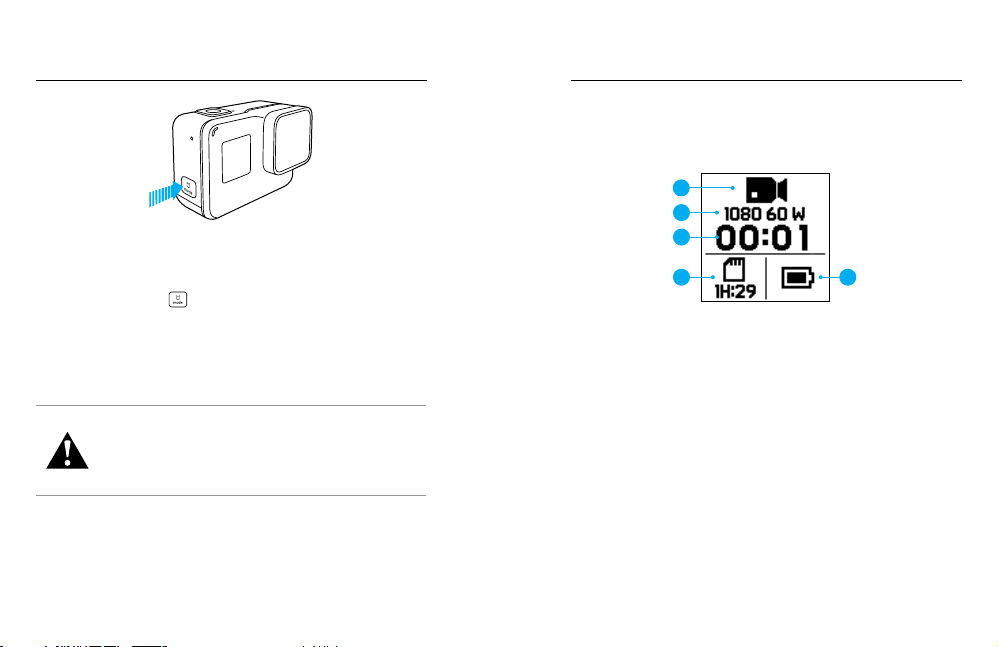
PRIMEROS PASOS
PRIMEROS PASOS
PANTALLA DE ESTADO DE LA CÁMARA
La pantalla de estado de la cámara, situada en la parte delantera, muestra
la siguiente información acerca de los modos y conguraciones, para que
puedas ver la información básica de un vistazo:
1
2
3
ENCENDIDO Y APAGADO
Para encender:
Presiona el botón Modo [
de estado parpadean. Si la pantalla táctil o la pantalla de estado de la cámara
muestran información, la cámara está encendida.
Para apagar:
Mantén presionado el botón Modo durante dos segundos. La cámara emite
varios pitidos y las luces de estado parpadean.
ADVERTENC IA: Ten cuidado al usar la GoPro c omo parte de
tu estilo de vida activo. Sé consciente en todo momento del
entorno para evitar lesionarte o lesionar a otras personas.
Cumple la normativa loc al al usar la cámara GoPro y sus
soportes y accesorios, incluida la normativa de privacidad,
quepuede restringir su uso en determinados lugares.
12 13
]. La cámara emite varios pitidos y las luces
1. Modo de cámara
2. Conguración
3. Número de archivos capturados
4. Memoria restante en la tarjeta microSD
5. Estado de la batería
Nota: Los iconos y ajustes que aparecen en la pantalla de estado de la cámara varían
según el modo. Los que se muestran arriba corresponden al modo Vídeo.
4
5
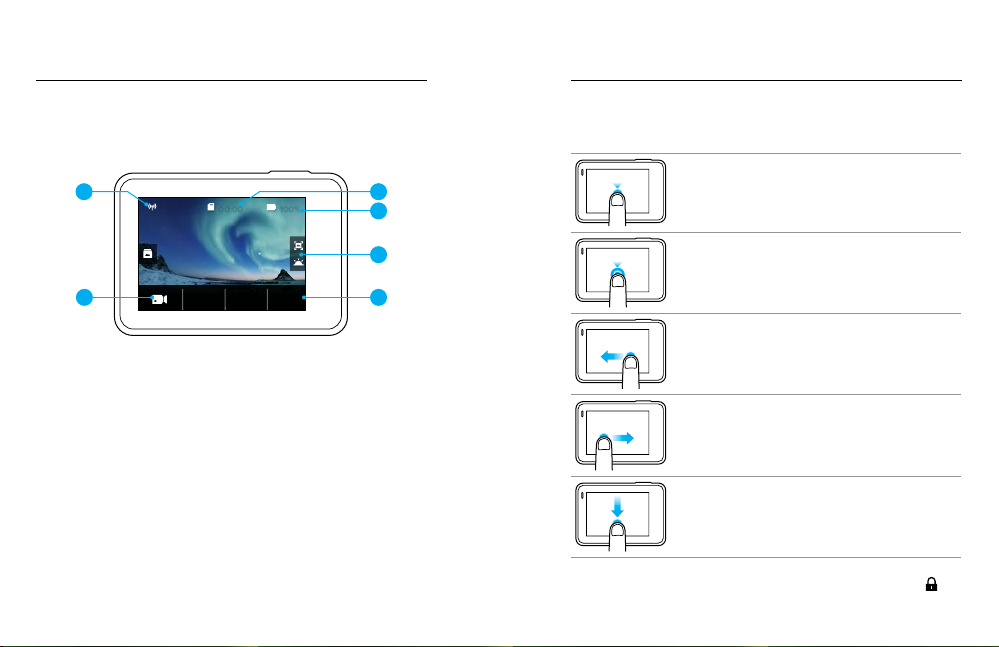
PRIMEROS PASOS
1440 60
AMPL.
PRIMEROS PASOS
PANTALLA TÁCTIL
La pantalla táctil situada en la parte trasera de la cámara muestra la
siguiente información acerca de los modos y la conguración en la pantalla
principal. Los ajustes mostrados varían según el modo.
1
100%00:00
2
3
6
FPSRES
4
FOV
5
1. Estado inalámbrico
2. Tiempo restante/Fotos realizadas
GESTOS EN LA PANTALLA TÁCTIL
Usa estos gestos para navegar por la pantalla táctil. Cuando deslices el
dedo, hazlo desde el borde de la pantalla.
Tocar
Selecciona un elemento; activa/desactiva un ajuste.
Mantener presionado
Accede a la conguración de control de exposición.
Deslizar a la izquierda
Accede a la conguración avanzada
(si está disponible) para el modo actual.
3. Estado de la batería
4. Modo de cámara
5. Conguración
6. Conguración avanzada (iconos)
Nota: La pantalla táctil no fu nciona bajo el agua.
CONSEJO PROFESIONAL: Para bloquear la pantalla táctil y así evitar una
entrada accidental, desliza hacia abajo en la pantalla principal y toca [
14 15
Vuelve a tocar este icono para desbloquear la pantalla.
Deslizar a la derecha
Muestra tu contenido.
Deslizar hacia abajo
En la pantalla principal, abre los menús Conectar
yPreferencias. En otros lugares, vuelve a la
pantallaprincipal.
].
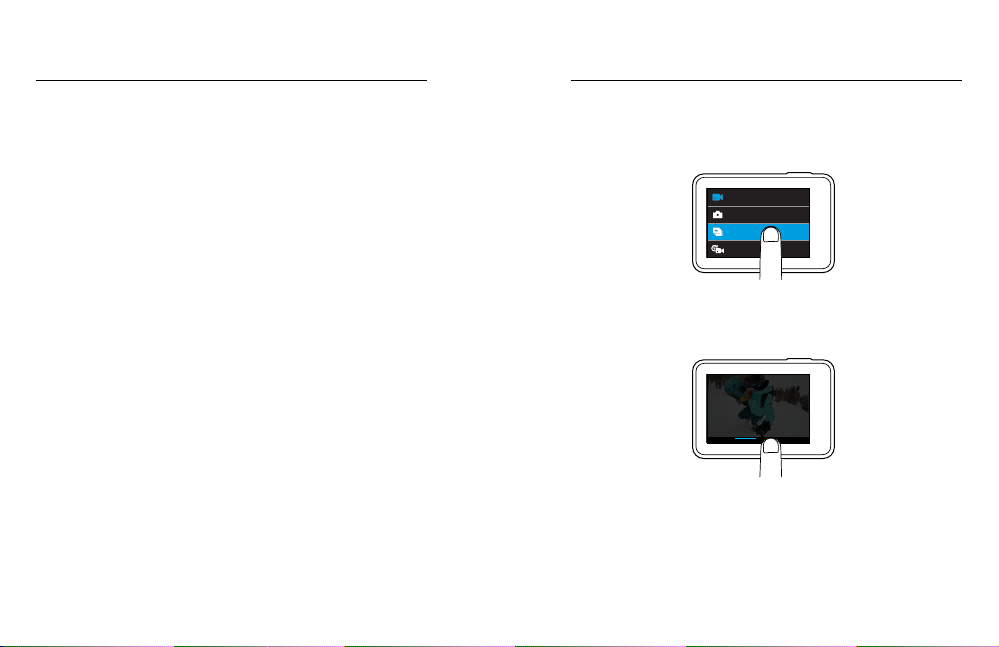
CÓMO NAVEGAR POR TU GOPRO
CÓMO NAVEGAR POR TU GOPRO
MODOS
Tu HERO tiene cinco modos de cámara: Vídeo, Foto, Ráfaga, Vídeo
secuencial y Foto secuencial.
Vídeo
Para obtener más detalles, consulta Modo Vídeo (página 38).
Foto
Para obtener más detalles, consulta Modo Foto (página 44).
Ráfaga
Para obtener más detalles, consulta Modo Ráfaga (pági na 46).
Vídeo secuencial
Para obtener más detalles, consulta Modos Secuencia (págin a 47).
Foto secuencial
Para obtener más detalles, consulta Modos Secuencia (págin a 47).
Para ver un mapa visual de los modos y ajustes de tu GoPro, consulta Mapa
de modos y conguración (página 19) .
NAVEGACIÓN CON LA PANTALLA TÁCTIL
1. En la pantalla principal, toca el icono de la esquina inferior izquierda.
2. Toca el modo de captura que desees usar. Desliza hacia arriba para ver
la lista completa.
VÍDEO
FOTO
RÁFAGA
VÍDEO SECUENCIAL
3. En la pantalla principal, toca la conguración que desees cambiar.
4. Toca una de las opciones disponibles. La cámara vuelve a la
pantallaprincipal.
RESOLUCIÓN
1440
a 60fps
1440 1080
5. Para cambiar una conguración avanzada, desliza a la izquierda.
Nota: No todos los modos de captura tienen conguraciones avanzadas.
16 17
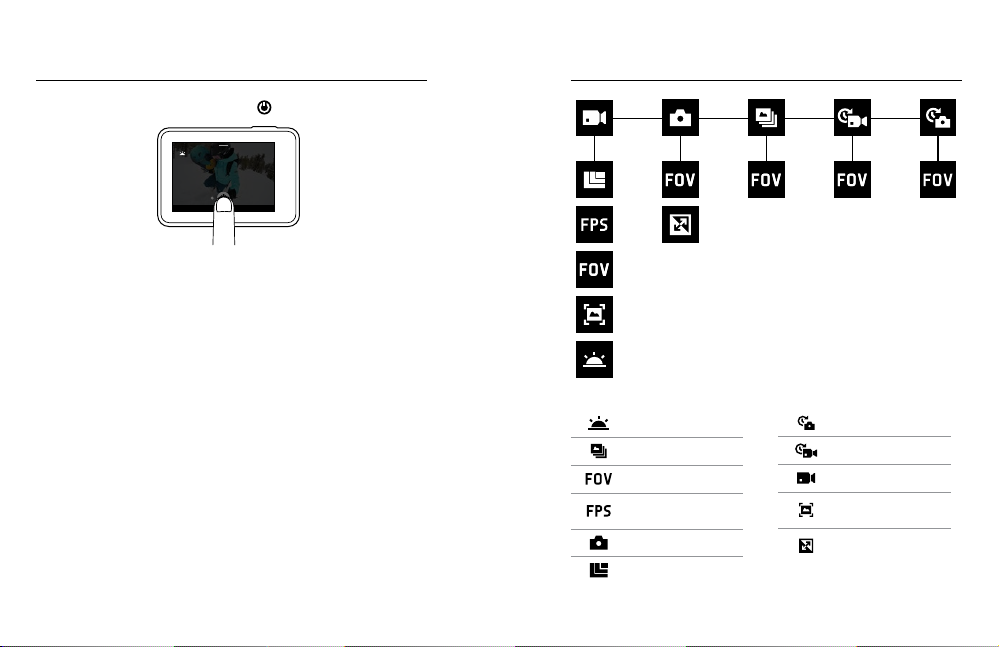
CÓMO NAVEGAR POR TU GOPRO MAPA DE MODOS Y CONFIGURACIÓN
6. Para activar un ajuste avanzado, toca [ ].
BAJA LUZ AUTO
When needed, automatically lowers the
Cuando es necesario, reduce
frame rate in dim lighting for better
automáticamente la velocidad
video quality
de fotogramas con luz tenue
para una mejor calidad de vídeo
7. Para volver a la pantalla principal, desliza hacia abajo.
CAMBIO DE MODO CON EL BOTÓN MODO
Presiona el botón Modo para cambiar rápidamente entre modos de captura.
Baja luz auto
Ráfaga
FOV
Fotogramas por
segundo (FPS)
Modo Foto / Foto
Foto secuencial
Vídeo secuencial
Modo Vídeo / Vídeo
Estabilización
devídeo
Rango dinámico
amplio (WDR)
Resolución (RES)
18 19
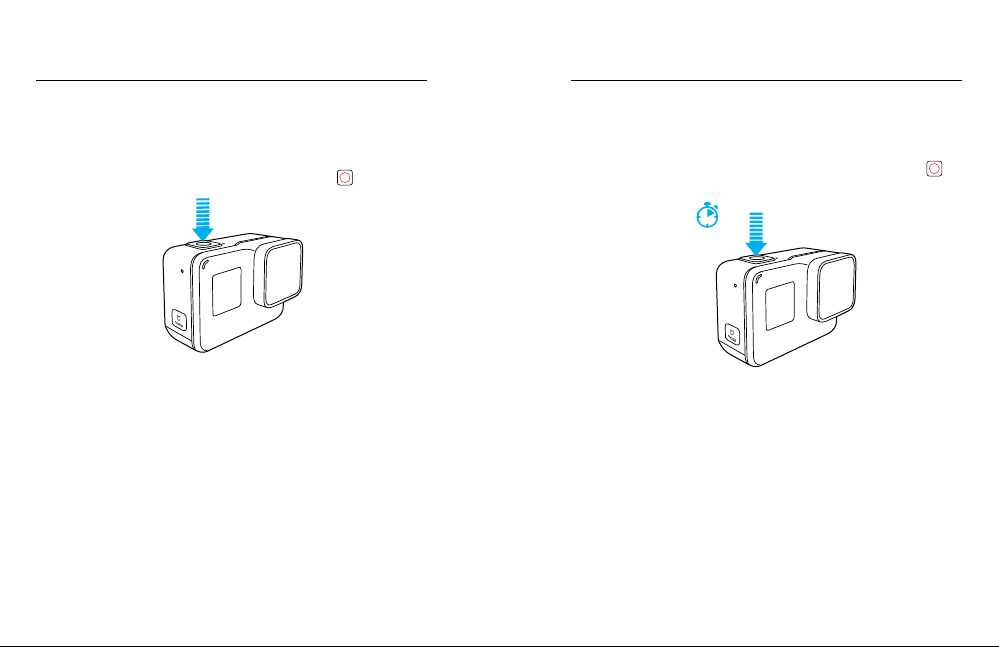
QUIKCAPTURE
QUIKCAPTURE
QuikCapture te permite encender tu HERO y empezar a grabar con solo
presionar un botón. Dado que la cámara solo se enciende cuando captura
contenido, también se ahorra batería.
CAPTURA DE VÍDEO CON QUIKCAPTURE
1. Con la cámara apagada, presiona el botón Obturador [
].
CAPTURA DE FOTOS SECUENCIALES CON QUIKCAPTURE
Además de mostrar cómo cambia una escena con el paso del tiempo, las
fotos secuenciales pueden ser útiles para asegurarte de conseguir la toma
que buscas.
1. Con la cámara apagada, mantén presionado el botón Obturador [
hasta que empiece la captura.
]
3s
La cámara se enciende, emite varios pitidos y empieza automáticamente
a capturar vídeo. Las luces de estado de la cámara parpadearán mientras
se realiza la grabación.
2. Para detener la grabación, vuelve a presionar el botón Obturador.
La cámara detiene la grabación, emite varios pitidos y se apaga
automáticamente.
Para grabar vídeo secuencial, consulta Captura de vídeos y fotos
(págin a 23).
20 21
La cámara se enciende, emite varios pitidos y empieza automáticamente
a capturar fotos secuenciales. Las luces de estado de la cámara
parpadean cada vez que se captura una foto.
2. Para detener la captura, vuelve a presionar el botón Obturador.
La cámara detendrá la grabación, emitirá varios pitidos y se apagará para
maximizar la duración de la batería.
Para capturar otros tipos de fotos o contenido secuencial, consulta Captura de
vídeos y fotos (página 23).
